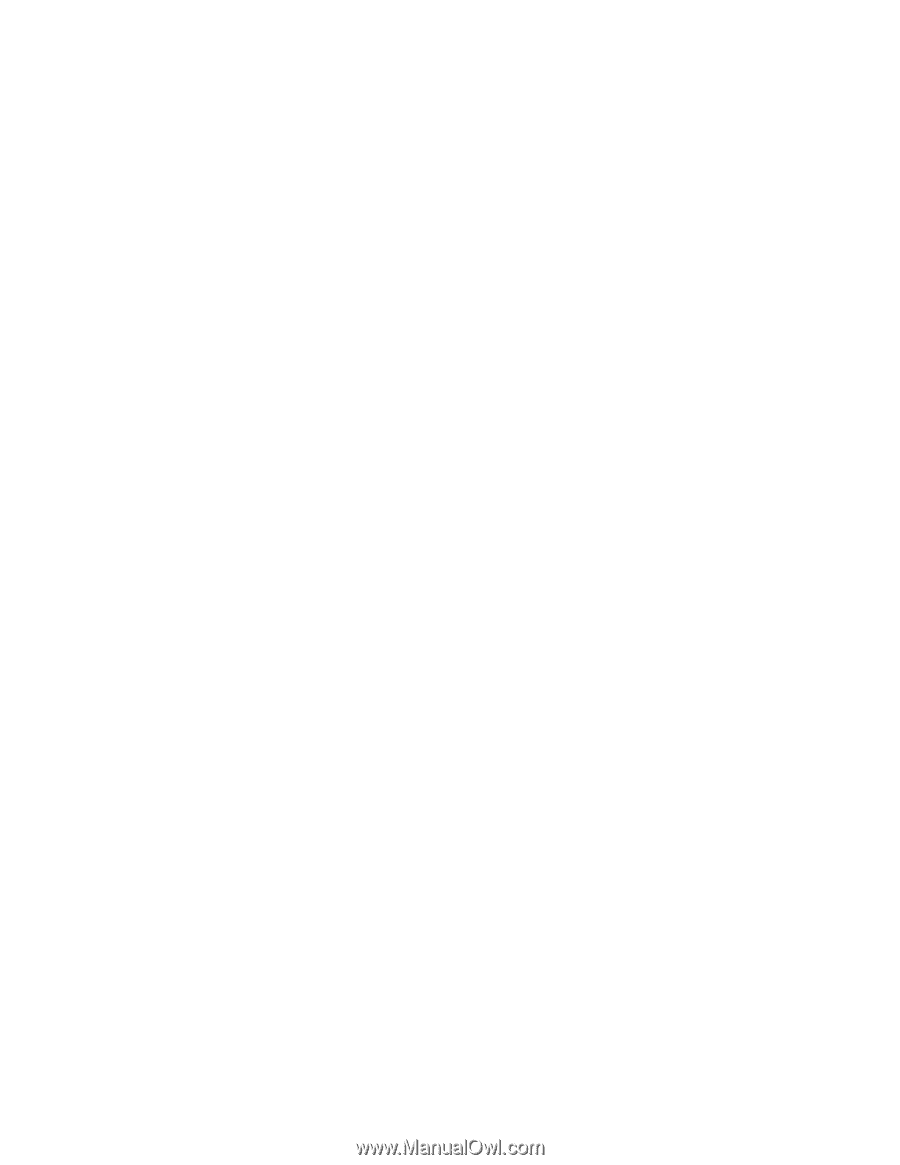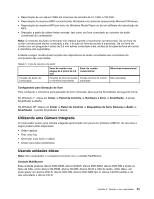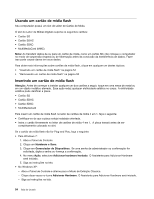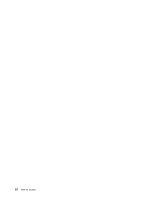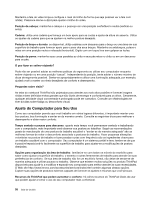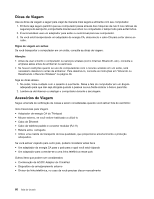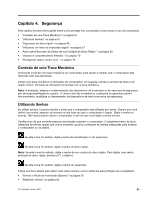Lenovo ThinkPad Edge E420 (Brazilian Portuguese) User Guide - Page 78
Ajuste do Computador para Seu Uso, O Web site
 |
View all Lenovo ThinkPad Edge E420 manuals
Add to My Manuals
Save this manual to your list of manuals |
Page 78 highlights
Mantenha a tela do vídeo limpa e configure o nível do brilho de forma que seja possível ver a tela com nitidez. Pressione Home ou End para ajustar o brilho do vídeo. Posição da cabeça: mantenha a cabeça e o pescoço em uma posição confortável e neutra (vertical ou ereta). Cadeira: utilize uma cadeira que forneça um bom apoio para as costas e ajuste de altura do assento. Utilize os ajustes da cadeira para que se ajustem na melhor postura desejada. Posição do braço e da mão: se disponível, utilize cadeiras com descanso para o braço ou uma área em sua superfície de trabalho para fornecer apoio para o peso dos seus braços. Mantenha os antebraços, pulsos e mãos em uma posição neutra e relaxada (horizontal). Digite com um toque leve sem golpear as teclas. Posição da perna: mantenha suas coxas paralelas ao chão e seus pés retos no chão ou em um descanso para os pés. O que fazer se estiver viajando? Pode não ser possível adotar as melhores práticas de ergonomia ao utilizar seu computador enquanto estiver viajando ou em uma posição "casual". Independente da posição, tente adotar o número máximo de dicas de ergonomia possível. Sentar-se apropriadamente e utilizar uma iluminação adequada, por exemplo, ajudará você a manter os níveis desejáveis de conforto e desempenho. Perguntas sobre visão? As telas do notebook ThinkPad são projetadas para atender aos mais altos padrões e fornecer imagens nítidas e bem definidas e telas grandes que são fáceis de enxergar e confortáveis para os olhos. Certamente, qualquer atividade visual concentrada e prolongada pode ser cansativa. Consulte um oftalmologista se tiver dúvidas sobre fadiga ou desconforto visual. Ajuste do Computador para Seu Uso Como seu computador permite que você trabalhe em vários lugares diferentes, é importante manter uma boa postura, boa iluminação e sentar-se da maneira correta. Consulte as seguintes dicas para melhorar o desempenho e obter maior conforto: Tempo sentado e pausas para descanso: quanto mais tempo você permanecer sentado e trabalhando com o computador, mais importante será observar sua postura ao trabalhar. Seguir as recomendações gerais de manutenção de uma postura de trabalho saudável e "sentar-se de maneira adequada" são as melhores formas de evitar o desconforto associado a posturas de trabalho. Fazer pequenas alterações voluntárias na postura de trabalho e fazer paradas curtas com frequência são os ingredientes chave para um trabalho saudável com o computador. Seu computador é um sistema portátil e leve; lembre-se de que é possível reposicioná-lo facilmente na superfície de trabalho para ajustar-se a modificações de postura desejadas. Opções para organização da área de trabalho: familiarize-se com todos os móveis do escritório para saber como ajustar a superfície de trabalho, o assento e outras ferramentas de trabalho para atender às suas preferências de conforto. Se sua área de trabalho não for um escritório formal, não deixe de sentar-se de maneira adequada e utilizar pausas no trabalho. Observe que existem muitas soluções no produto ThinkPad disponíveis para ajudá-lo a modificar e expandir seu computador para melhor atender às suas necessidades. O Web site http://www.lenovo.com/accessories/services/index.html contém algumas dessas opções. Explore suas opções de produtos externos capazes de fornecer os ajustes e recursos que você procura. Recursos do ThinkPad que podem aumentar o conforto: há vários recursos do ThinkPad fáceis de usar que podem ajudar a tornar o uso do seu computador mais confortável. 58 Guia do Usuário